- Là phần mềm cho phép chỉnh sửa, tạo, xóa các phân vùng trong ổ cứng.
1 - Tạo phân vùng chính (Primary)- Mình sẽ hướng dẫn cách tạo partition cho 1 ổ cứng mới (chưa được phân vùng)
- Tại menu của Hiren's Boot chọn dòng đầu tiên
Partition Tools... 
- Tiếp tục chọn
Partition Magic Pro 
- Sau đó chờ cho chương trình tự động load vào màn hình làm việc chính của chương trình.
- Để tạo 1 phân vùng mới, click vào menu
Operations ->
Create... 
- Đối với 1 ổ cứng mới thì việc đầu tiên là tạo
1 phân vùng chính để cài đặt hệ điều hành. Trong cửa sổ
Create Partition chọn các thông số sau
Create as :
Primary Partition Partition Type : đây là định dạng phân vùng, bạn thích xài FAT thì chọn FAT hoặc NTFS thì click chọn NTFS. Ở đây mình chọn
NTFS.
Label : thích tên gì thì bạn đặt tên đó cho phân vùng (kô đặt cũng kô sao).
Size : đây là kích thước phân vùng bạn sẽ tạo (nếu là phân vùng cài HĐH thì nên cho kích thước khoảng 40GB = 40960MB).
- Sau đó nhấn
OK để hoàn tất việc lựa chọn thông số.
- Phân vùng được tạo sẽ là vùng màu hồng.
- Để phân vùng đó có thể boot được thì ta phải tiến hành Active cho phân vùng vừa tạo.
- Click chọn phân vùng, vào menu chọn
Operations ->
Advanced ->
Set Active... 
- Nhấn
OK để đồng ý.
- Phân vùng được set Active sẽ xuất hiện chữ Active tại cột Status
- Để các bước tạo nãy giờ có hiệu lực thì phải bấm nút
Apply để chương trình bắt đầu thực hiện thao tác tạo phân vùng và set Active cho phân vùng đó.
- Chương trình sẽ hỏi bạn có muốn thực hiện công việc nãy giờ đã làm kô ? chọn
Yes 
- Sau khi tạo xong chương trình yêu cần bạn reset lại máy -> chọn
OK để reset máy.
 2 - Tạo các phân vùng phụ (Logical)
2 - Tạo các phân vùng phụ (Logical)- Sau khi reset -> tiếp tục chọn
Partition Magic Pro như bước đầu tiên.
- Sau khi đã vào chương trình, bạn click vào phân vùng chưa tạo có màu xám -> chọn menu
Operations ->
Create... 
- Tại cửa sổ
Create Partition thiết lập các thông số sau :
Create as :
Logical Partition Partition Type : định dạng nào tùy bạn (ở đây tôi chọn NTFS)
Size : kích thước phân vùng tính bằng MB nếu kô dự định chia ra nhiều ổ thì có thể để nguyên số mặc định trong khung.

- Nhấn
OK để hoàn tất
- Vùng màu xanh là Extend, vùng này sẽ là nơi chứa tất cả các phân vùng Logical.
- Nhấn
Apply để chương trình bắt đầu thực hiện quá trình vừa thiết lập.

-> sau khi đã hoàn tất xong xuôi, các bạn click nút
Exit để thoát chương trình và restart lại máy.
Kết thúc việc tạo mới phân vùng và set active cho phân vùng cài HĐH. Công việc tiếp theo là bạn cài cho máy 1 HĐH mà bạn thích.
Lưu
ý : Đối với mỗi ổ cứng bạn chỉ được phép tạo tối đa 4 phân vùng chính
(Primary) hoặc 3 phân vùng chính (Primary) và 1 phân vùng Extend.

